

Deze les is gemaakt met PSPX9
Maar is goed te maken met andere versies .
© by SvC-Design

Materialen Download :Here
******************************************************************
Materialen :
cerf_1.pspimage
cerf_2.pspimage
d+cor_neige.pspimage
d+cor_rond.pspimage
lapin.pspimage
MD_cadre_flocon.pspimage
merydesig_femme.pspimage
Paysage.pspimage
promenadehivernal.f1s
Snow paintings by Sarah Designs_75.pspimage
Snow paintings by Sarah Designs_p9.pspimage
******************************************************************
Filters:
Filter – Natuaral – Spalsh
Filter – alien skin – Xenofex – constellation
******************************************************************
Kleurenpallet:

******************************************************************
Werkwijze
Bij gebruik van andere tubes en kleuren, kan de mengmodus en/of laagdekking verschillen
******************************************************************
Algemene voorbereidingen :
Installeer eerst je filters voor je PSP opent !!
Maskers : opslaan in je maskerfolder in PSP, tenzij anders vermeld
Textuur & Patroon : opslaan in je textuurfolder in PSP
Selecties : opslaan in je map Selecties in PSP
Open je tubes in PSP
******************************************************************
We gaan beginnen – Veel plezier!
Denk eraan om je werk regelmatig op te slaan
******************************************************************
1.
Open een transparente afbeelding van 900x700 pixels
Selectie – alles selecteren
Bewerken – kopieren
Bewerken – plakken in de selectie
Selectie – niets selecteren
2.
Filter – Natuaral – Spalsh
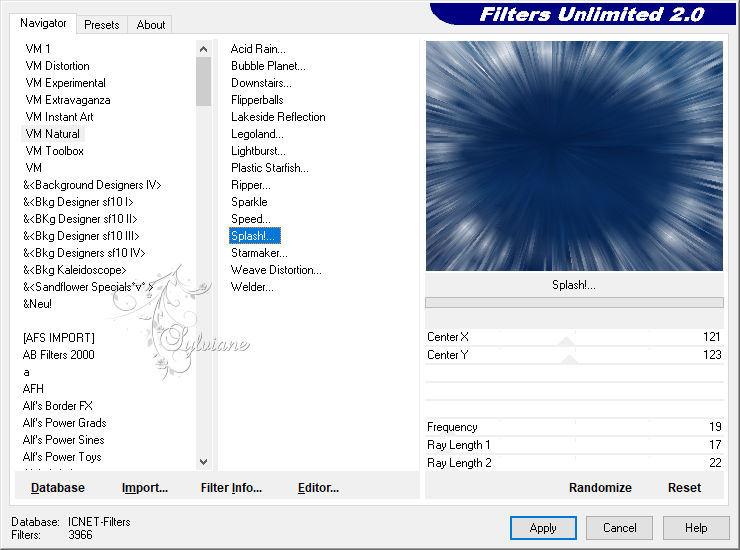
3.
Open d+cor_rond.pspimage
Bewerken – kopieren
Bewerken – plakken als nieuwe laag
4.
Activeer de toverstaf
En selecteer de cirkel aan de binnenkant
Lagen – nieuwe rasterlaag
Open Paysage.pspimage
Bewerken – kopieren
Bewerken – plakken in de selectie
Selectie – niets selecteren
5.
Lagen – schikken – omlaag
6.
Activeer de bovenste laag
Lagen – dupliceren
Activeer de laag eronder
Filter – alien skin – Xenofex – constellation
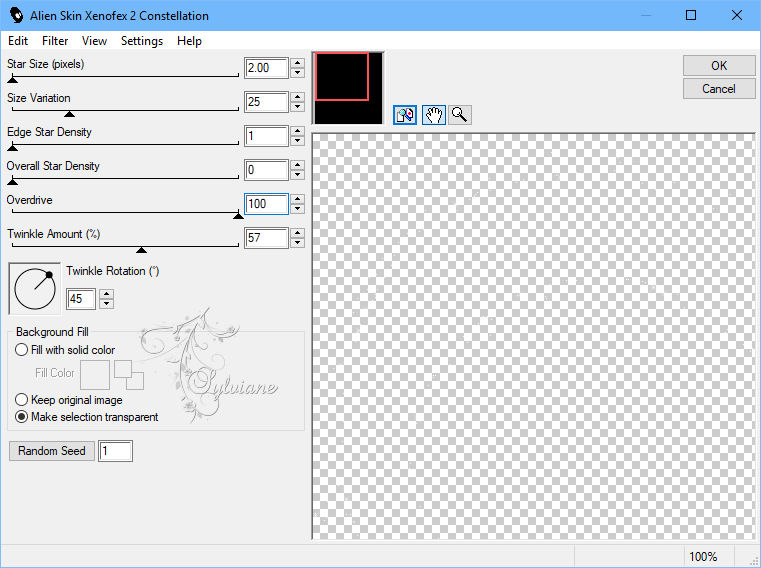
7.
Activeer de bovenste laag
Herhaal de filter Xenofex – constellation
En druk op random seed
8.
Open cerf_2.pspimage
Bewerken – kopieren
Bewerken – plakken als nieuwe laag
Effecten – afbeeldingseffecten – verschuiving
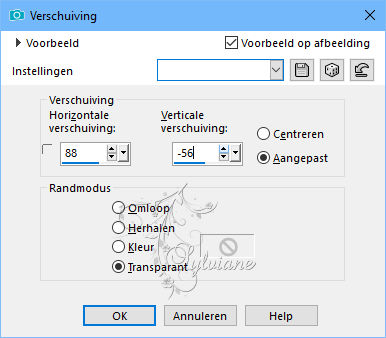
9.
Lagen – schikken – omlaag (2x)
10.
Activeer debovenste laag
Open Snow paintings by Sarah Designs_75.pspimage
Bewerken – kopieren
Bewerken – plakken als nieuwe laag
11.
Lagen – dupliceren
Activeer de laag eronder
Filter – alien skin – Xenofex – constellation
En druk op random seed
12.
Activeer de bovenste laag
Herhaal de filter Xenofex – constellation
En druk op random seed
13.
Open d+cor_neige.pspimage
Bewerken – kopieren
Bewerken – plakken als nieuwe laag
Effecten – afbeeldingseffecten – verschuiving
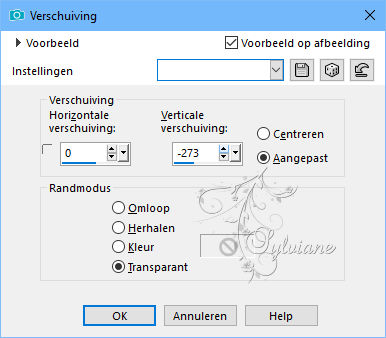
14.
Open lapin.pspimage
Bewerken – kopieren
Bewerken – plakken als nieuwe laag
Effecten – afbeeldingseffecten – verschuiving
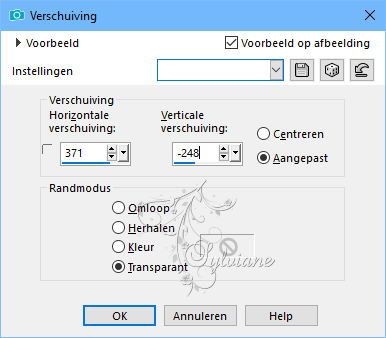
15.
Open cerf_1.pspimage
Bewerken – kopieren
Bewerken – plakken als nieuwe laag
Effecten – afbeeldingseffecten – verschuiving
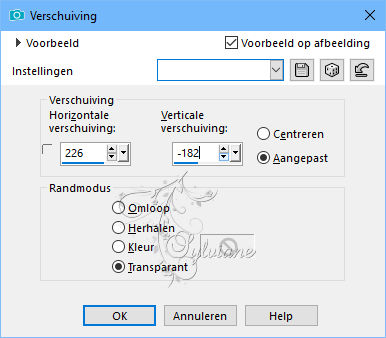
16.
Open merydesig_femme.pspimage
Bewerken – kopieren
Bewerken – plakken als nieuwe laag
Effecten – afbeeldingseffecten – verschuiving
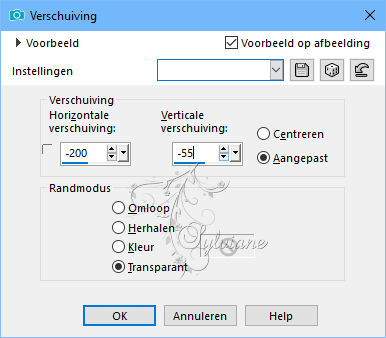
17.
Filter – Alien Skin – eye candy impact 5 – perspective schadow
Settings:

18.
En doe dat bij konijn en herten en vrouw
19.
Open MD_cadre_flocon.pspimage
Bewerken – kopieren
Bewerken – plakken als nieuwe laag
Lagen – dupliceren
20.
Activeer de laag eronder
Filter – alien skin – Xenofex – constellation
En druk op random seed
21.
Activeer de bovenste laag
Herhaal de filter Xenofex – constellation
En druk op random seed
22.
zo zien de lagen eruit in animatie
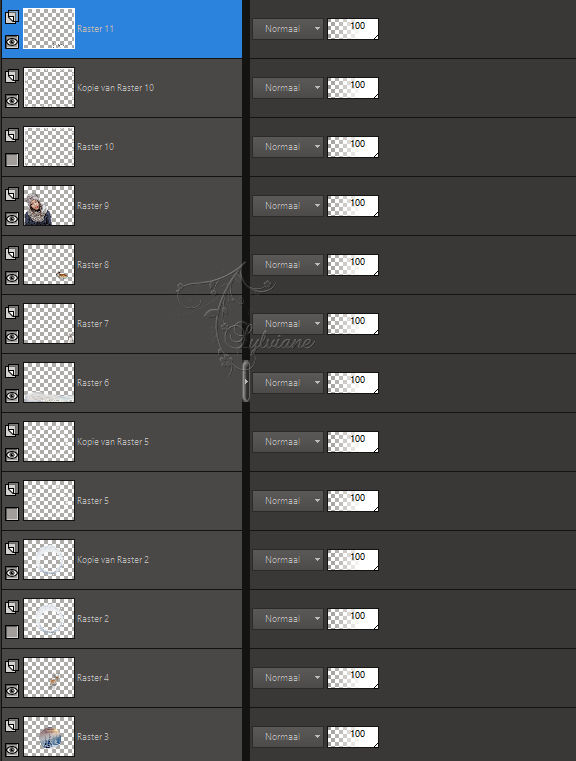
bewerken - kopieren
open uw animatieschop
bewerken - plakken als nieuwe animatie
terug naar psp
sluit alle raster en doe de kopies open
deel2:
bewerken - kopieren
bewerken - plakken als nieuwe animatie
zet eigenschappen op 10
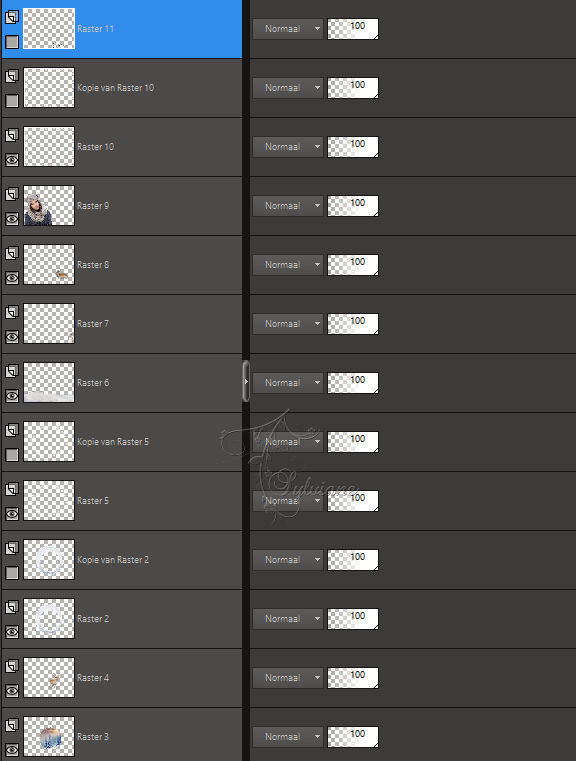
Zet je watermerk erop
opslaan als Gif
Back
Copyright Translation © 2019 by SvC-Design